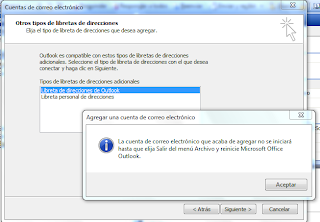30 diciembre 2009
modo fabrica BlackBerry
Para realizar el Borrado a fabrica, nos vamos:
1.- Abrimos Opciones
2.- Nos vamos para Opciones de Seguridad
3.- Allí seleccionamos Configuración General
4.- Presionamos MENU y Seleccionamos Borrar Dispositivo de Bolsillo
5.- Dependiendo de lo que necesitemos marcamos o no "Incluir Aplicaciones de Tercero" y presionamos Continuar.
6.- Se escribe la palabra blackberry para confirmar
7.- Esperamos que el Proceso Termine, esto toma algunos minutos.
21 diciembre 2009
Windows 7 Starter no permite cambiar el fondo de pantalla
 No, no hay ningún error en el título del post. Contra todo sentido común, Microsoft ha decidido llevar las limitaciones de la edición Starter de Windows a niveles nunca antes vistos. Ahora se nos impide cambiar el fondo de pantalla. El cuadro del Panel de Control donde se elige el wallpaper se ha suprimido (no aparece la opción “Personalizar” en el menú contextual del escritorio), y aún cuando seleccionamos una imagen desde el Windows Explorer con el botón derecho y clicamos en “establecer como fondo de escritorio” esta opción no funciona.
No, no hay ningún error en el título del post. Contra todo sentido común, Microsoft ha decidido llevar las limitaciones de la edición Starter de Windows a niveles nunca antes vistos. Ahora se nos impide cambiar el fondo de pantalla. El cuadro del Panel de Control donde se elige el wallpaper se ha suprimido (no aparece la opción “Personalizar” en el menú contextual del escritorio), y aún cuando seleccionamos una imagen desde el Windows Explorer con el botón derecho y clicamos en “establecer como fondo de escritorio” esta opción no funciona.
Lo peor de esto es que según cifras que maneja la misma Microsoft, más del 90% de los usuarios de Windows personalizan el escritorio cambiando el fondo de pantalla. Es decir, tienen datos empíricos sobre que es lo que los usuarios quieren (más personalización), y sacan una edición de Windows 7 que les ofrece exactamente lo contrario: la garantía de que todos los escritorios de Windows 7 Starter lucirán exactamente igual.
11 diciembre 2009
SVCHOST 100%
En una actualización automática (KB927891), Microsoft soluciona un problema existente con el SVCHOST.EXE. El mismo consume los recursos del procesador cuando controla a Windows Update o Microsoft Update.
SVCHOST gestiona servicios o grupos de servicios en los sistemas operativos Windows. Al manejar el componente de instalaciones puede llegar a ocupar los recursos existentes causando un enlentecimiento del ordenador.
Son afectados:
Microsoft Windows 2000 Service Pack 4
Microsoft Windows XP Service Pack 2
Microsoft Windows XP Professional x64 Edition
Microsoft Windows XP Professional x64 Edition SP2
Microsoft Windows Server 2003 Service Pack 1
Microsoft Windows Server 2003 Service Pack 2
Microsoft Windows Server 2003 x64 Edition SP1
Microsoft Windows Server 2003 x64 Edition SP2
La actualización mencionada es parte de las que ya fueron publicadas anteriormente, estando clasificadas como alta prioridad." FUENTE
windowsupdate
27 noviembre 2009
system32\ntoskrnl.exe

LINK ISSUES
Dice que el fallo puede no deberse al propio archivo, sino a:
-Un error en el teclado
-Desaparición del archivo boot.ini
-Windows NT 4 con una partición demasiado grande (quizá este error también lo de Windows 2000 con discos FAT32 demasiado grandes, como los discos USB actuales)
-Disco duro con errores físicos.
Una opcion para repara sería
seguramente editaste o se edito el boot.ini (esto pasa cuanto se tiene mas de un sistema operativo instalado o se ha hecho una mala instalacion o instalacion a medias).
es un archivo muy importante al arrancar el sistema.
normalmente se encuentra en el disco raiz donde se encuentra windows.
Es decir comunmete se encuentra en c:\boot.ini
Lo que debes de hacer es editar este archivo.
1.- Inicia tu pc con un disco de windows xp adentro.
2.- Va a parecer como si estuvieras haciendo una instalacion nueva.
3.- Te va a preguntar si quieres instalar un nuevo sistema operativo o si quieres recuperar un sistema instaldo. opcion (R).
4.- Se inicia la consola de recuperacion.
5.- Selecciona la instalacion que quieres recuperar. (C:\Windows )
6.- Introduce tu contraseña (si es que tienes si no solo dale enter)
7.- ya en la consola tienes que poner lo siguiente:
attrib -r -h- -s boot.ini (enter)
edit boot.ini (enter)
8.- Si tienes el sistema operativo instalado en c y solo tienes una particion debe de decir lo siguiente el archivo:
[boot loader]
timeout=30
default=multi(0)disk(0)rdisk(0)partition(1)\WINDOWS
[operating systems]
multi(0)disk(0)rdisk(0)partition(1)\WINDOWS="Microsoft Windows XP Professional" /fastdetect
trata de que diga lo mismo. guardalo y sal del archivo y sal de la consola. (Exit)
9.- reinicia.
10.- Debe de arrancar correctamente.
Suerte.
otro link interés
16 junio 2009
cargar setupdd.sys

El código de error es 4.
El programa de instalacion no puede continuar
Presione una tecla para salir.
para un mejor detalle visite: support.microsoft
Pero la solucion es facil.
primero prueba sacando la[s] memoria[s] RAM
y sacale la estatica con una bolsa antiestatica (valga la redundancia)
y listo.
si no funciona prueba alternando las mismas memorias.
Si todavia no funciona, revisa la pagina de microsoft,
se menciona posible "incompatibilidad".
15 junio 2009
Direcciones almacenadas en la caché.
Te ha sucedido que debes cambiar o crear una nuevo perfil en Microsoft Outlook y al momento de enviar un correo, te das cuenta que al presionar por ejemplo la letra “a” ya no aparecen las direcciones que comienzan con esa letra.
Bueno existe una manera de importar estas útiles direcciones, siguiendo estos pasos.
-Con Microsoft Outlook CERRADO.
-dirígete a la siguiente ruta (C:\Documents and Settings\”usuario”\Datos de programa\Microsoft\Outlook) encontraras el siguiente archivo con la extensión .nk2
“nombredelperfil”.nk2 >> por defecto >> Outlook.nk2
Este archivo cópialo en tu escritorio y déjalo para más tarde.
Luego crea un nuevo perfil en tu Outlook, yo creare uno llamado prueba.
Luego inicia el programa con el nuevo perfil
-Configura tu cuenta y luego vuelve a cerrarlo.
-Ahora al archivo que copiamos en escritorio le cambiamos el nombre a la del nuevo perfil, manteniendo la extensión. Y lo movemos a la carpeta de donde lo sacamos ruta (C:\Documents and Settings\”usuario”\Datos de programa\Microsoft\Outlook)
Luego vuelves a abrir el programa y ya tienes tus direcciones nuevamente.
03 junio 2009
bloquear the world wide web
pero no puedes/sabes utilizar un router
o por que solo hay que bloquear a un equipo de la red
pero si dejarle habilitado el correo, etc.
aquí va una solución muy simple.
dirigete a HERRAMIENTAS > OPCIONES DE INTERNET de internet explorer
apareceran las propiedades del internet explorer
y busca la pestaña que dice CONTENIDO
y en ASESOR DE CONTENIDO activa el boton HABILITAR
en la pestaña GENERAL está la opción de CREAR CONTRASEÑA
(asignale una).
y listo!
desde ahora en adelante empezara a pedir contraseña
cada vez que se quiera ingresar a INTERNET
a través del explorador.
PD: notas importantes
-con otro explorador se podrá navegar en internet
-se puede bloquear el iexplore.exe desde GPEDIT.EXE
-teoricamente se pueden bloquear los procesos de internet explorer
por GPEDIT.MSC (no me resulto)
-ésta configuracion de IEXPLORE afecta a todas las cuentas de usuario.
01 junio 2009
Error en la operacion
Reinicie Outlook e inténtelo de nuevo.
Si persiste el problema, vuelva a instalar el programa"
Bueno, tenemos 3 opciones
1 - reiniciar Microsoft Outlook, si persiste el problema tendremos que
2 - Reinstalar el programa, y si no funciona
3 - tendrás que generar un nuevo perfil de usuario.
no aparecen los contactos en Microsoft Outlook
pero estos si estan en los contactos. (ver adjuntos)
Debes ir a Herramientas > cuentas de correo electronico
y seleccionar la opción "Ver o cambiar libretas de direcciones existentes"
despues QUITAR la "libreta de direcciones de outlook"
e inmediatamente escoger la opcion AGREGAR
y seleccionar la Libreta de dirreciones adicionales
Despues escoger libreta de direcciones de Microsoft Outlook
y aparecerá un mensaje que los cambios no se efectuarán
hasta que se reinice Microsft Outlook
Finalmente si te diriges a los contactos estarán allí
29 mayo 2009
como borrar la caché ARP
porque la siguiente acción no puede finalizar:
Borrar la caché de ARP"
para arreglarlo,
en primera instancia abrir CMD en
e ingresar el siguiente comando
netsh interface IP delete arpcache
Trata nuevamente de repara las conexiones de red
si aun persiste el mensaje ve a
inicio>ejecutar>services.msc
busca el servicio Enrutamiento y acceso remoto
si este esta iniciado (ver imagen)
deberas detener el servicio y el tipo de inicio sea manuelmente
y listo !
26 mayo 2009
Falta NTLDR
Me ha sucedido que aparece el siguiente mensaje
Falta NTLDR
presione CTRL+ALT+SUPR
y no parte el sistema operativo.
Solución al error;
1.- Ingresa el cd de Windows xp sp2 a la unidad óptica del pc.
2.- Que bootee desde la unidad óptica.
3.- Cuando nos salga la pantalla del asistente de instalación presiona "R" para iniciar la consola de recuperación.
4.- Una vez que ingresemos a la consola nos aparecerán los sistemas operativos que tengamos enumerados y seleccionamos 1: C:\Windows [en el caso que sea Windows XP] y pulsamos enter.
5.- Una vez que estemos en C:\Windows si escribimos HELP, nos aparecerán todos los comandos que podemos utilizar en este caso y nos fijaremos en FIXMBR al ejecutar el comandos le damos enter y nos pide que confirmemos el paso a seguir, entonces le damos "s" de si.
Una vez realizado este cambio, tendremos que realizar dos copias desde el cd a la raíz puesto que el FIXMBR arrastro el archivo ntdetect además del que nos faltaba ntldr por ende procederemos con lo siguiente;
copy E:\i386\ntldr C:\
copy E:\i386\ntdetect.com C:\
[En este caso E:\ es nuestra unidad óptica y C:\ la raíz]
Con estos pasos a seguir todo debería salir bien.
__
Punto a tener en cuenta:
En el caso de que no funcionara se recomienda reinstalar Sistema Operativos, con la reinstalación de este no perderemos la información, solo se instalaran los archivos del sistema.
Si este error te aparece con frecuencia indicaria que tu disco duro esta presentando fallas y debes cambiarlo lo antes posible.
25 mayo 2009
Windows xp activado
Averigualo de la siguiente manera;
En Inicio > Ejecutar escribimos:
oobe/msoobe /a
Aparecerá el asistente de registro de Windows diciéndonos si está activado o no.
Desaparecio Mostrar Escritorio
[Shell] Command=2 IconFile=explorer.exe,3 [Taskbar] Command=ToggleDesktopY lo guarda en la siguiente ruta;
C:\Documents and Settings\NombreUsuario\Datos de programa\Microsoft\Internet Explorer\Quick LaunchCon el siguiente nombre “ShowDesktop.scf”
Y listo ya tienes de vuelta tu icono que habia desaparecido.
Funcando.
19 mayo 2009
Error Sincronizando 0x8004fceb.
Al intentar sincronizar BlackBerry y aparece “Error 0x8004fceb”,
soluciona tu problema siguiendo los pasos a continuación:
· Desconecta el equipo BlackBerry del PC y cierra la aplicación Desktop Manager.
· Luego debes ir a la siguiente carpeta usando (Windows XP )
C:\Documents and Settings\usuario\Datos de programa\Research In Motion\BlackBerry
Aquí encontrarás al menos dos carpetas:

Elimina la carpeta llamada Intellisync
y luego conecta el equipo BlackBerry del PC,
ejecuta Desktop Manager y presiona Sincronizar Ahora.
Finalmente, se configurará la sincronización de tu BlackBerry.
Se deben configurara TODOS los parámetros
como cuando fue la primera sincronización (recién instalado el programa).
En Windows VISTA la ubicación cambia, pero la carpeta que hay que buscar es Intellisync y eliminarla (o cambiarle el nombre, cuando se abre el programa Desktop Manager genera una nueva carpeta Intellisync).
Usar Blackberry como módem.
Para utilizar tu BlackBerry como módem, debes instalar el driver necesario en tu computador, configurar la conexión y finalmente conectar el equipo BlackBerry a tu computador. Sigue los pasos a continuación.
Instalación
Instala la aplicación BlackBerry Desktop Manager. Esta aplicación integra el driver necesario para que el móvil funcione como un módem. El driver se llama Módem estándar (Standard Modem).
Configuración
Para configurar tu BlackBerry como módem para la red de Entel PCS sigue estos pasos:
- Accede a Inicio y al Panel de control de tu computador, haz doble clic en Opciones de teléfono y modem.
- Ingresa a Opciones de teléfono y saldrá una ventana en donde deberás ingresar el país Chile y el código de cuidad. Haz clic en Aceptar. Tendrás una nueva ventana en donde debes ir a la pestaña modem.
- Selecciona Módem estándar (o Standard Modem), haz clic en Propiedades.
Ingresa a Diagnostico y luego clic en Consultar modem, verifica que aparezca información en esta ventana.
- Luego ingresa a Opciones Avanzadas, en la parte donde se indica Comandos de inicialización adicionales debes incorporar: +CGDCONT=1,"IP","imovil.entelpcs.cl" y hacer clic en Aceptar.
- En el cuadro de Opciones de teléfono y módem nuevamente haz clic en Aceptar.
Otra Opción sería
Para configurar una Conexión de acceso Telefónico a Redes
- Haz clic en Inicio y sigue la línea de Configuración, Panel de Control y Conexiones de Red.
- Haz clic en Asistente para conexión nueva, luego clic en Siguiente, selecciona Conectarse a Internet y nuevamente presiona en Siguiente.
Selecciona Establecer mi conexión manualmente, luego presiona Siguiente.
Selecciona Conectarse usando un módem de acceso telefónico, luego presiona Siguiente.
- Si aparece la ventana Seleccione un dispositivo, selecciona Modem –Standard Modem, o Modem estándar, luego clic en Siguiente. Es muy importante que si te aparece más de un modem, elijas el Modem estándar, desactivando otro modem que este en el listado.
- En el cuadro Nombre ISP escribe Entel PCS BlackBerry, luego presiona Siguiente.
- En el cuadro Número de teléfono, ingresa *99#, luego clic en Siguiente.
- Selecciona a qué usuarios quieres dar acceso sobre esta conexión, luego presiona Siguiente.
- Ingresa como nombre de usuario y contraseña “entelpcs”, presiona Siguiente y haz clic en Finalizar. Si deseas en esta ventana puedes elegir dejar un acceso directo en el escritorio de tu computador para que tengas una rápida conexión a futuro.
- En la ventana de conexión, presiona Propiedades, verifica que el módem seleccionado sea Modem estándar (Standard Modem), luego presiona Configurar.
- Elimina las 3 opciones que están juntas (Habilitar control de flujo por Hardware, Habilitar control de errores en el módem, Habilitar la compresión del módem). Clic en Aceptar y luego en Marcar.
Conexión
Para conectarse a Internet usando una conexión de acceso telefónico a redes debes seguir los siguientes pasos:
- Conectar el dispositivo BlackBerry al computador, luego ejecutar el programa BlackBerry Desktop Manager.
- Haz clic en Inicio, luego configuración, para continuar con Conexiones de Red y finalizar con Entel PCS Blackberry.
- Ingresa como contraseña "entelpcs" y luego clic en Marcar.
- Una vez que aparezca el ícono de conexión, puedes navegar en tu computador usando tu Blackberry como módem.
Importante: Mientras dura la conexión de acceso telefónico a redes no podrás recibir mensajes ni llamadas en el BlackBerry, tampoco operarán el BlackBerry Browser u otras aplicaciones. Además no podrás cerrar el Desktop Manager. También debes asegurarte que no estás conectado a otra conexión Ethernet o Wi-Fi.
PD: Ten en cuenta que la función de módem de un BlackBerry generará un cobro adicional en tu factura final, que saldrá detallado como Banda Ancha Móvil.
-Configuraciones para windows XP (preferentemente)
11 mayo 2009
desactivar mensaje "liberar espacio disco en OE" con regedit
“Para liberar espacio en disco, Outlook Express puede compactar mensajes. Esto puede tardar varios minutos.”
Esta alerta aparece cuando un contador en el registro de windows llega a un límite establecido. Este limite no se puede quitar pero si podemos reiniciar el contador para que no moleste por un tiempo largo.
Pasos:
Botón Inicio -> Ejecutar
Colocamos en el campo regedit y luego presionamos Enter
Seguimos esta Ruta:
HKEY_CURRENT_USER\Identities\[IDENTIDAD]\Software\Microsoft\Outlook Express\5.0
[IDENTIDAD]: Va aparecer un dato alfanumérico del estilo {C30DA73A-570E-4AD3-8329-C9320790f2A4} va aparecer uno por identidad, es decir si tenemos tres identidades creadas, aparecerán 3 números distintos. Deberíamos repetir la operación con cada uno de ellos.
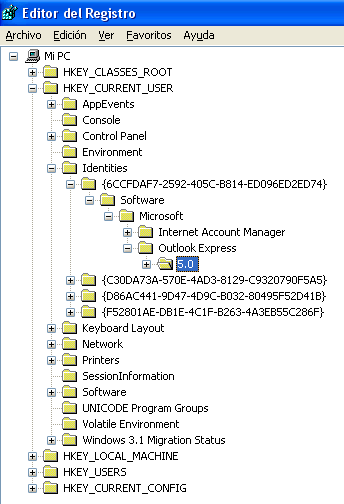
Una vez posicionados sobre la entrada 5.0 de la ruta que detalle arriba a la derecha va a aparecer una que dice Compact Check Count click botón derecho modificar, luego marcamos decimal y en el campo modificamos el numero que aparecer y en su lugar colocamos un cero. Aceptamos y cerramos todo lo que abrimos.
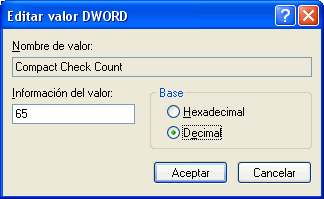
Y listo, hasta un tiempo el bendito cartel no molestara más.
06 mayo 2009
"The swine flu game"
Con todo el revuelo que ha causado la pandemia de la gripe porcina, a sido una buena excusa para poder crear un juego un tanto divertido si lo vez el lado positivo el llamado "the swine flu", consiste en poder vacunar la mayoría de cerdos que van apareciendo con la particularidad de ser cerdos con alas, simbolizando su expansión rápida hacia los diversos países.
Les dejo el link, espero que sea aporte y disfrútenlo sanamente
http://www.swinefighter.com/
Windows 7 RC [release candidate]
Windows 7 release candidate esta dispuesto y listo para ser descargado por sus usuarios, pidiendo un ID para poder bajarlo, la pagina es la siguiente:
http://www.microsoft.com/windows/windows-7/default.aspx
Lo podras conseguier en 32 bit y 64 bit en español o el idioma que prefieras. Ademas te brinda de una licencia para no tener problemas.
Para mas informacion lease la fuente; http://www.elpais.com/articulo/internet/Windows/disponible/todo/mundo/elpeputec/20090505elpepunet_1/Tes
28 abril 2009
Error de Office 2003
Te aparece la siguiente leyenda;
A continuacion te indicare como hacer para borrar el correo. Sigue los siguientes pasos.
-Si tienes el Outlook abierto, cierralo.
-Luego te vaz a inicio/ejecutar y haces click.
-Y pasas a escribir lo siguiente Outlook /safe
-Ahora click en aceptar.
-Abre Outlook 2003
[si no puedes abrirlo, con el boton derecho haz click en la barra de tareas y selecciona "Administrador de tareas", en la pestaña "Procesos" ordenalos por "nombre de usuario" y finaliza el proceso OUTLOOK.exe y luego abra nuevamente el Outlook 2003]
-Intenta eliminar el correo que esta atascado en tu "Bandeja de Salida".
Y en hora buena ha desaparecido, ese fastidioso mail que te molestaba.
02 abril 2009
FlexWin 6.5
Primero que nada tenemos que encontrar la base de datos. En este caso la base de datos se encuentra en una unidad virtual llamada “G”
Ejecutaremos un doble clic, en la unidad virtual G:
Aquí seleccionaremos la carpeta Sistemas.
A continuación ingresaremos a la carpeta FlexWin.
Aquí tenemos una carpeta que se llama DATA, esta carpeta contiene la
información que necesitamos para poder trabajar, esta es la base de datos. Como ya conocemos la base de datos, procedamos a instalar el programa FlexWin 6.5. Para esto debemos dirigirnos a la carpeta “instaladores” que se encuentra en la misma carpeta de la base de datos.
Abramos la carpeta.
Seleccionemos la carpeta “Cliente V 6.5”
Ejecutemos el Setup.
Siguiente.
Seleccionaremos Examinar.
Buscamos la base de datos que es G:
Luego seleccionemos Sistema, aquí se encuentra la carpeta DATA. Pronto apretamos Aceptar.
Siguiente.
Siguiente. A continuación se instalara.
Esperamos y seleccionamos Finalizar.
A continuación instalaremos el RunTime. Para esto debemos volver a la carpeta Instaladores.
Abramos la carpeta.
Ejecutemos el Setup.
Siguiente.
Siguiente.
Se instalara y luego Seleccionamos Finalizar.
Ahora nos dirigimos a nuestro escritorio y ejecutamos el acceso directo FlexWin
6.5.
Finalmente tendríamos nuestro programa funcionando.

.bmp)